異なる積分パラメータセットの比較
積分の最適化では、積分パラメータの最適化中に、最大 9 つのスナップショットを作成できます。スナップショットを切り替えることで、記録された設定の結果を容易に比較できます。
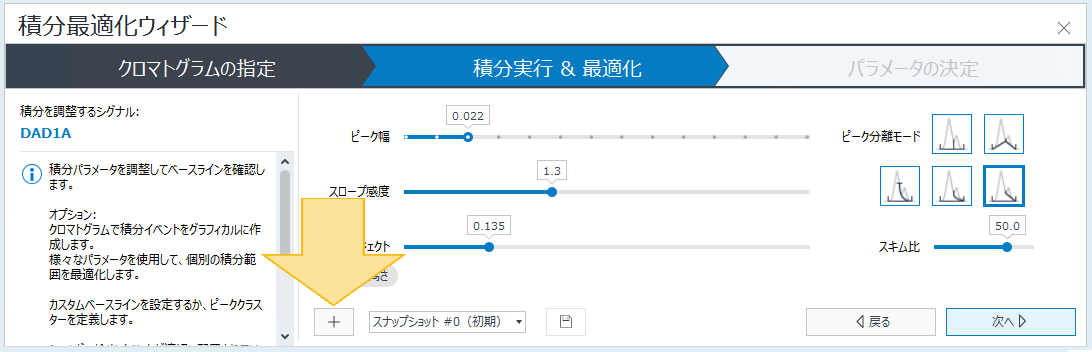
新しいスナップショットを取得
-
新しいスナップショットの取得は、
 をクリックします。
をクリックします。
スナップショットを保存
-
特定のスナップショットの積分パラメータを変更し、スナップショットを保存していない場合、スナップショット名の横にアスタリスク(*)が表示されます。
-
変更した積分パラメータを既存のスナップショットに保存するには、
 をクリックします。
をクリックします。 -
または、CTRL + Shift + 1..9 を押します。
新しいスナップショットが指定の番号で保存されます。スナップショットがこの数(# 9)まで作成されていない場合、新しいスナップショットは未使用の番号(最新が最も大きい数字)で作成されます。
スナップショットを切り替え
スナップショットを切り替えるには、ドロップダウンリストからスナップショットを選択します。
または:CTRL + 0..9 を押します。キーボード上部の数字キーを使用します。数値パッドは使用しないでください。
スナップショット #0 には、常に初期パラメータが含まれます。
スナップショットを削除
-
スナップショットを削除するには、ドロップダウンリストを開き、
 をクリックします。
をクリックします。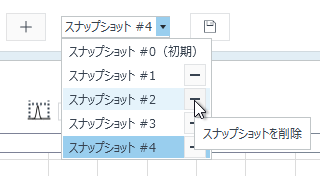
注記
ステップ 3 のウィザード再起動ボタンからウィザードを再起動すると、すべてのスナップショットが自動的に削除されます。メソッド更新をクリックすると、スナップショットが維持されます。
さまざまなインテグレータの結果を比較
-
スナップショットを保存します。
-
戻るをクリックして、クロマトグラムの指定ページに戻ります。
-
異なるインテグレータを選択します。
-
次へをクリックして、積分実行 & 最適化ページに進みます。
-
新しいスナップショットを取得します。
-
スナップショットを切り替えて結果を比較します。
base-id: 11017820427
id: 11017820427